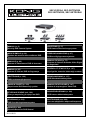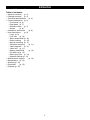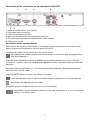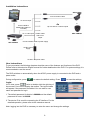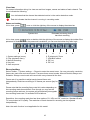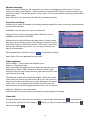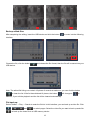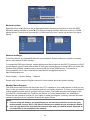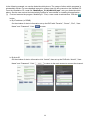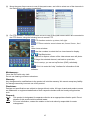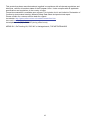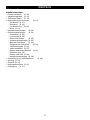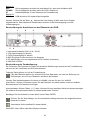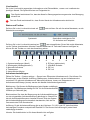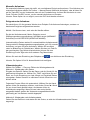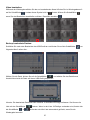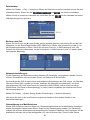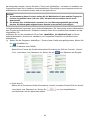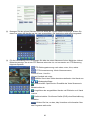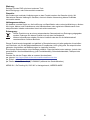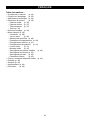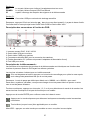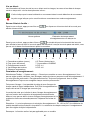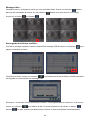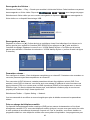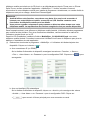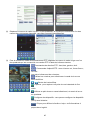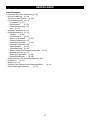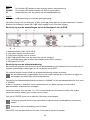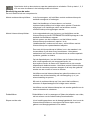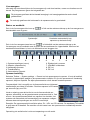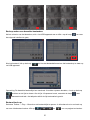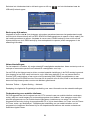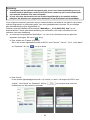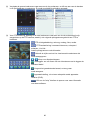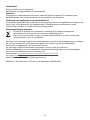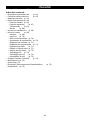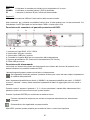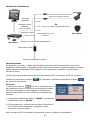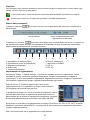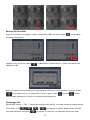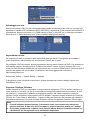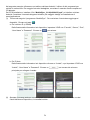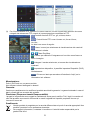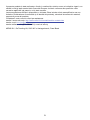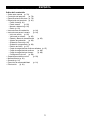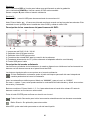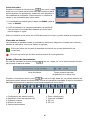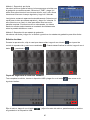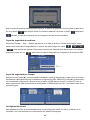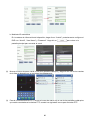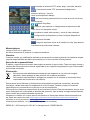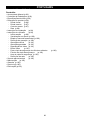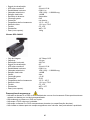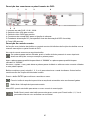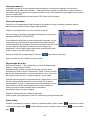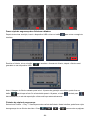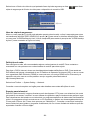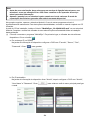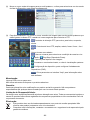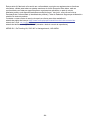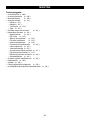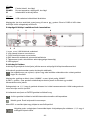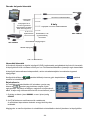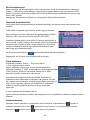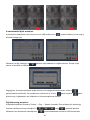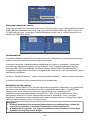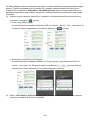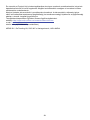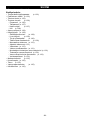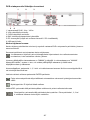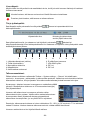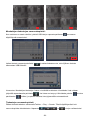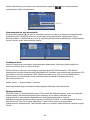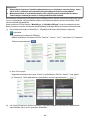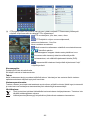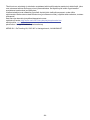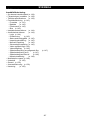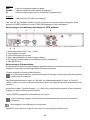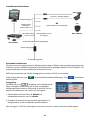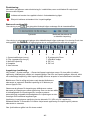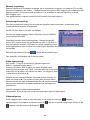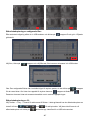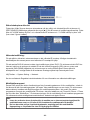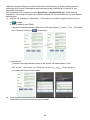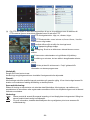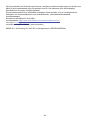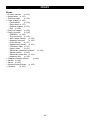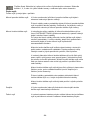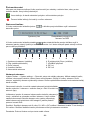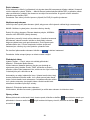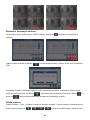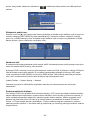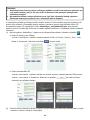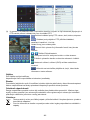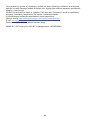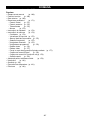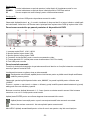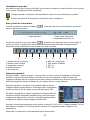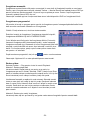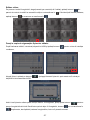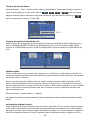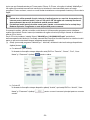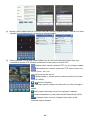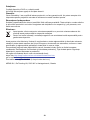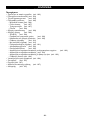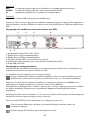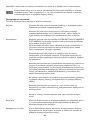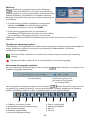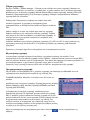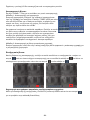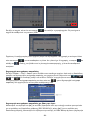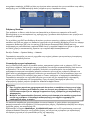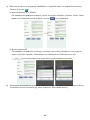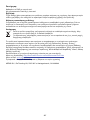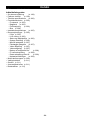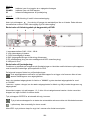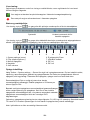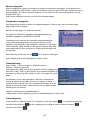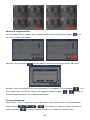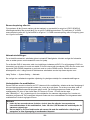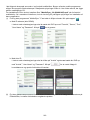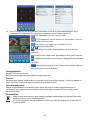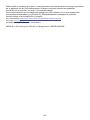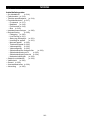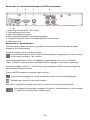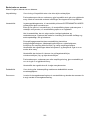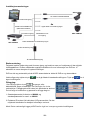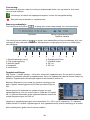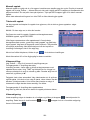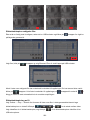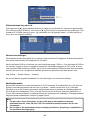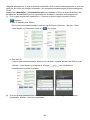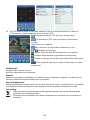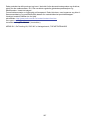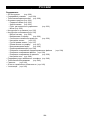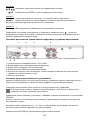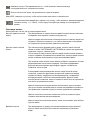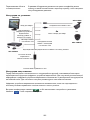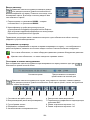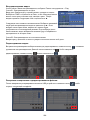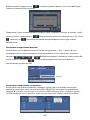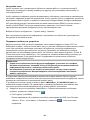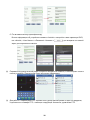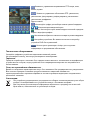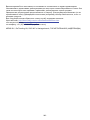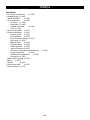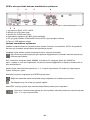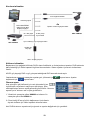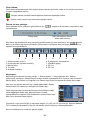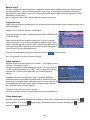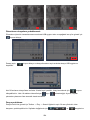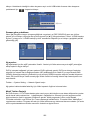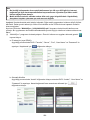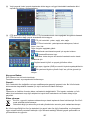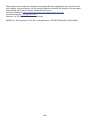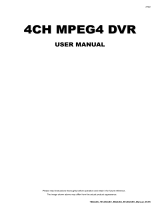Nedis SEC-SETDVR40 Manuale utente
- Categoria
- Videoregistratori digitali (DVR)
- Tipo
- Manuale utente
Questo manuale è adatto anche per

2013-10-23
SEC-DVR504, SEC-SETDVR20
SEC-SETDVR30, SEC-SETDVR40
MANUAL (p. 2)
Security DVR Camera System
ANLEITUNG (S. 17)
DVR Kamera-Überwachungssystem
MODE D’EMPLOI (p. 32)
Système de caméras de surveillance DVR
GEBRUIKSAANWIJZING (p. 47)
DVR-beveiligingscamerasysteem
MANUALE (p. 62)
Sistema di Videocamera DVR di sicurezza
MANUAL DE USO (p. 77)
Sistema de Cámara-Grabador Vídeo Digital
de Seguridad
MANUAL (p. 92)
Sistema de Câmara DVR de Segurança
HASZNÁLATI ÚTMUTATÓ (o. 107.)
Képrögzítős, kamerás biztonsági rendszer
KÄYTTÖOHJE (s. 122)
DVR-turvakamerajärjestelmä
BRUKSANVISNING (s. 137)
DVR Säkerhetskamerasystem
NÁVOD K POUŽITÍ (s. 152)
Bezpečnostní DVR kamerový systém
MANUAL DE UTILIZARE (p. 167)
Sistem de supraveghere video DVR
ΕΓΧΕΙΡΙΔΙΟ XPHΣHΣ (σελ. 182)
Σύστημα ασφαλείας με κάμερα και DVR
BRUGERVEJLEDNING (s. 198)
DVR kamera sikkerhedssystem
VEILEDNING (s. 213)
DVR Overvåkningskamerasystem
ИНСТРУКЦИЯ (стр. 228)
Система цифрового видеонаблюдения
KILAVUZ (s. 244)
Güvenlik Kamerası DVR Sistemi
La pagina sta caricando ...
La pagina sta caricando ...
La pagina sta caricando ...
La pagina sta caricando ...
La pagina sta caricando ...
La pagina sta caricando ...
La pagina sta caricando ...
La pagina sta caricando ...
La pagina sta caricando ...
La pagina sta caricando ...
La pagina sta caricando ...
La pagina sta caricando ...
La pagina sta caricando ...
La pagina sta caricando ...
La pagina sta caricando ...
La pagina sta caricando ...
La pagina sta caricando ...
La pagina sta caricando ...
La pagina sta caricando ...
La pagina sta caricando ...
La pagina sta caricando ...
La pagina sta caricando ...
La pagina sta caricando ...
La pagina sta caricando ...
La pagina sta caricando ...
La pagina sta caricando ...
La pagina sta caricando ...
La pagina sta caricando ...
La pagina sta caricando ...
La pagina sta caricando ...
La pagina sta caricando ...
La pagina sta caricando ...
La pagina sta caricando ...
La pagina sta caricando ...
La pagina sta caricando ...
La pagina sta caricando ...
La pagina sta caricando ...
La pagina sta caricando ...
La pagina sta caricando ...
La pagina sta caricando ...
La pagina sta caricando ...
La pagina sta caricando ...
La pagina sta caricando ...
La pagina sta caricando ...
La pagina sta caricando ...
La pagina sta caricando ...
La pagina sta caricando ...
La pagina sta caricando ...
La pagina sta caricando ...
La pagina sta caricando ...
La pagina sta caricando ...
La pagina sta caricando ...
La pagina sta caricando ...
La pagina sta caricando ...
La pagina sta caricando ...
La pagina sta caricando ...
La pagina sta caricando ...
La pagina sta caricando ...
La pagina sta caricando ...
La pagina sta caricando ...

62
ITALIANO
Sistema di Videocamera DVR di sicurezza
Indice dei contenuti:
• Riguardo a questo Manuale (p. 63)
• Contenuto della confezione (p. 63)
• S
pecifiche tecniche (p. 64)
• Descrizione
prodotto (p. 66)
- Pannello
frontale (p. 66)
- Pannello
posteriore (p. 67)
- T
elecomando (p. 67)
- Mouse
(p. 68)
•
Istruzioni di installazione (p. 69)
• Istruzioni
utente (p. 69)
- Acce
sso (p. 69)
- V
ista live (p. 70)
-
Stato e barra strumenti (p. 70)
-
Impostazioni di registrazione (p. 70)
- Registrazione
manuale (p. 71)
- Registrazione
programmata (p. 71)
- Riproduzione
Video (p. 71)
-
Editare un filmato video (p. 71)
-
Backup dei file editati (p. 72)
- Salvat
aggio file (p. 72)
- Salvat
aggio per ora (p. 73)
-
Impostazioni di rete (p. 73)
• Supporto
Telefono Cellulare (p. 73)
• Manutenzione
(p. 75)
• Garanzia
(p. 75)
•
Disclaimer (Disconoscimento Responsabilità) (p. 75)
• Smaltimento
(p. 75)

63
Riguardo a questo Manuale
Questo manuale descrive il funzionamento e l'installazione del Registratore Video Digitale e delle
Videocamere. Vi preghiamo di fare riferimento al manuale in Inglese completo per ulteriori dettagli
riguardo al Registratore Video Digitale.
• Vi raccomandiamo di leggere questo manuale prima di installare/utilizzare il sistema di videocamere
di sicurezza.
• Tenete questo manuale in un posto sicuro per un futuro riferimento.
Contenuto della confezione
SEC-DVR504
• 1x DVR
• 1x Telecomando (incl. 2x batterie AAA)
• 1x mouse USB
• 1x Alimentatore AC/DC con uscita per DVR e 4 videocamere
• 1x CD-ROM
SEC-SETDVR20
• 1x DVR
• 2x Videocamera SEC-CAM355
• 2x cavo di connessione 18 m
• 1x Telecomando (incl. 2x batterie AAA)
• 1x mouse USB
• 1x Alimentatore AC/DC con cavo d'uscita per DVR e 4 videocamere
• 1x CD-ROM
SEC-SETDVR30
• 1x DVR
• 2x Videocamera SEC-CAM25
• 2x cavo di connessione 18 m
• 1x Telecomando (incl. 2x batterie AAA)
• 1x mouse USB
• 1x Alimentatore AC/DC con cavo d'uscita per DVR e 4 videocamere
• 1x CD-ROM
SEC-SETDVR40
• 1x DVR
• 4x Videocamera SEC-CAM25
• 4x cavo di connessione 18 m
• 1x Telecomando (incl. 2x batterie AAA)
• 1x mouse USB
• 1x Alimentatore AC/DC con cavo d'uscita per DVR e 4 videocamere
• 1x CD-ROM

64
Specifiche tecniche
Registratore Video Digitale SEC-DVR504
• Compressione Video: H.264
• Sistema Video: PAL / NTSC
• Sistema operativo: Linux
• Ingresso Video: 4 canali, BCN
• Uscita video: 1 canale BCN /1 canale VGA
• Risoluzioni VGA: 1280 x 1024
• Risoluzione display: PAL: 720 x 576 / NTSC: 720 x 480
• Risoluzioni di registrazione: PAL: CIF (360 x 288) / HD1 (720 x 288) / D1 (720 x 576),
NTSC: CIF (360 x 240) / HD1 (720 x 240) / D1 (720 x 480)
• Rateo cornice di registrazione: PAL: 50 fps @ D1, 100 fps @ HD1 / CIF,
NTSC: 60 fps @ D1, 120 fps @ HD1 / CIF
• Display: Schermo Pieno / quad / PIP / S.E.Q.
• Interfaccia HDD: 1x SATA 3.5 pollici
• Dimensione max. HDD: Fino a 2 TB (non incluso)
• Riproduzione: 4 canali simultaneamente
• Riproduzione via rete: 4 canali
• Interfaccia di rete: RJ45, 10 M / 100 M
• Protocollo di Rete: Supporta TCP / IP, DHCP, DDNS, PPPoE
• Funzione di Rete: Supporta visione live con Internet Explorer e smartphone
• Interfaccia USB: USB 2.0 per mouse e salvataggio/aggiornamento
• Salvataggio: File AVI tramite flash USB / dischi USB rimovibili / USB CD / rete
• Autorizzazioni: Max. 7 utenti
• Funzionamento: Visione Live, Registrazione, riproduzione, ed accesso remoto
allo stesso tempo
• Qualità di registrazione: Migliore / buona / normale
• Modi di registrazione: Normale / programmata / rilevamento di movimento / registrazione
remota
• Pre-registrazione: 3 sec.
• Modalità di riproduzione: Riproduzione / avanzamento veloce / riavvolgimento veloce /
fotogramma per fotogramma
• Riproduzione: Data / tempo / lista dei file
• Tempo di registrazione: 15 / 30 / 45 / 60 min.
• Zona di privacy: Si
• Alimentazione: 12 V DC/2 A
• Dimensioni: 250 x 220x 40 mm
• Peso: 1,5 kg

65
Videocamera SEC-CAM355
• Processore d'immagine: 1/3" Sharp CCD
• Lenti: 6,0 mm
• Risoluzione orizzontale: 420 TVL
• Angolo di visione: 60°
• LED infrarossi: 24 pcs, 15 M
• Sensibilità luce: 0,001Lux
• Otturatore elettronico: 1 / 50 (1 / 60) ~ 1 / 100,000 sec.
• Rapporto S/N: >48 dB
• Bilanciamento del bianco: Automatico
• Correzione gamma: 0,45
• Protezione: uso interno
• Temperatura di esercizio: -10°C~45°C
• Uscita video: 1,0 V p-p / 75
• Voltaggio: DC 12 V
• Dimensioni: 97 x 76
• Peso (staffa inclusa): 148 g
Videocamera SEC-CAM25
• Processore d'immagine: 1/4" Sharp CCD
• Lenti: 3,6 mm
• Risoluzione orizzontale: 420 TVL
• Angolo di visione: 60°
• LED infrarossi: 24 pcs, 15 M
• Sensibilità luce: 0,001 Lux
• Otturatore elettronico: 1 / 50 (1 / 60) ~ 1 / 100,000 sec.
• Rapporto S/N: >48 dB
• Guadagno: Automatico
• Correzione gamma: >0.45
• Protezione: IP 66
• Temperatura di esercizio: -10°C~45°C
• Uscita video: 1,0 V p-p / 75
• Voltaggio: DC 12 V

66
• Dimensioni: 57 x 157
• Peso (staffa inclusa): 450 g
Precauzioni per la sicurezza:
• Non aprire la videocamera o DVR nel caso di malfunzionamento. Questi prodotti dovrebbero essere
aperti da tecnici qualificati.
• Non immergere la videocamere ed il DVR in liquidi.
• Non esporre il DVR a pioggia o umidità.
• Non esporre la videocamera o il DVR ad alte temperature (vedere le specifiche tecniche).
• Non installare il sistema vicino a forti campi magnetici, come altoparlanti. Ciò potrebbe influenzare la
qualità.
Descrizione prodotto
Descrizione dei pulsanti e delle loro funzioni sul pannello frontale del DVR:
Sezione A:
Premere per selezionare 1
Premere per selezionare 2
Premere per selezionare 3
Premere per selezionare 4
Premere per selezionare la modalità QUAD e vedere tutti i canali simultaneamente
Premere per avviare o interrompere la registrazione manuale (per la registrazione
programmata, accedere alla sezione menu del DVR)
Premere per riavvolgere la registrazione video durante la modalità di riproduzione
Premere per aprire la ricerca video e il menu di riproduzione. Quando la modalità di
riproduzione è attivata premere questo tasto per mettere in play / pausa la riproduzione.
Premere per arrestare la riproduzione
Premere per far avanzare velocemente la registrazione video durante la modalità di
riproduzione
Premere per accedere alla barra degli strumenti, nascondere la barra degli strumenti, uscire
dal menu ed uscire dal sotto menu. Quando barra degli strumenti funzione è sullo schermo,
premere il tasto ENTER per accedere il menu.
Sezione B:
Premere i pulsanti freccia per navigare attraverso i menu
Premere il pulsante ENTER per confermare la scelta nel menu
A
B
C
D

67
Sezione C:
REC L'indicatore si accende per indicare che la registrazione è in corso
POWER L'indicatore si accende quando il DVR è alimentato
IR Il sensore di ricezione IR per l'utilizzo del telecomando
Sezione D:
USB portaConnessione USB per l'archiviazione della memoria mobile
Note: premere il
pulsante in modalità di visione Live 10 volte quando non vi è barra strumenti. Ciò
farà passare il menu principale tra l'uscita video CVBS e l'uscita video VGA.
Descrizione dei connettori sul pannello posteriore del DVR:
1. Interfaccia di rete IRJ45, 10 M / 100 M
2. Uscita video VGA per il monitor
3. Uscita video CVBS per il monitor
4. Connettori di ingresso BNC per la connessione della videocamera
5. Ingresso alimentazione DC (usare solo l'alimentatore AC/DC fornito)
6. Porta USB per mouse
Descrizione del telecomando:
Le funzioni ed i simboli dei pulsanti sul telecomando sono identici alle funzioni dei pulsanti con le
stesse indicazioni sul pannello frontale del DVR.
I pulsanti seguenti possono essere trovati solo sul telecomando:
Se la password è attivata, premere il pulsante di blocco per uscire dal menu dopo le impostazioni
di modifica della password.
Note: la password predefinita per Admin è “888888” e la password predefinita per user1 è “666666”.
In menu > sistema > utente, potete cambiare la password di Admin e aggiungere altri nomi utenti e
password.
Pulsanti numerici: premere il pulsante 1, 2, 3 ,o 4 per selezionare il canale della videocamera. Altri
pulsanti numerici non hanno funzione per questo modello.
Premere il pulsante ENTER per confermare la scelta nel menu.
Premere il pulsante di sequenza per avviare la sequenza automatica tra le videocamere
connesse.
Pulsante Muto. Non applicabile a questo modello.
Menu/ESC: premere questo pulsante per accedere al menu o uscire menu/opzione
1 2
4
3
6 5

68
Pulsante Quad: premere questo pulsante per passare alla modalità quad. premere il
pulsante 1, 2, 3 ,o 4 per selezionare la videocamera nuovamente in schermo pieno.
Descrizione del mouse:
Il mouse funziona solo come un mouse su di un computer.
Click destro: In modalità di visione live, il click destro mostrerà o nasconderà la barra
strumenti.
Dal menu principale o sotto menu, il click destro farà uscire dal menu
attuale. Si noti che qualsiasi modifica alle impostazioni non sarà salvata
dopo il click destro.
Click sinistro: In modalità di sblocco menu, il click sinistro sull'icona IMPOSTAZIONI DI
SISTEMA nella barra strumenti aprirà il menu principale.
Dopo aver fatto accesso al menu, fare click sinistro per aprire i sotto menu.
Nella modalità menu di “file di dettaglio”, il click sinistro riprodurrà un file di
registrazione.
Con il click sinistro, potete selezionare i valori nel caselle di modifica o i
menu a tendina. Il sistema supporta l'ingresso di caratteri cinesi e altri
simboli speciali, numeri e lettere.
Sull'interfaccia di riproduzione, il click sinistro può controllare la funzione di
avanzamento veloce, la funzione di riavvolgimento, la funzione a
rallentatore, la funzione di riproduzione fotogramma per fotogramma la
funzione di riproduzione normale. Il click sinistro può anche interrompere
una qualsiasi di questi processi o può essere usato per uscire da una
modalità o menu.
Il click sinistro può essere usato per accedere alla barra di controllo dei
colori, la barra di controllo del volume (n/a), e la barra di controllo dello
schermo.
Dal menu principale, sotto menu, o vista di riproduzione, il click sinistro “x”
farà uscire dal menu corrente.
Il click sinistro può anche essere usato per selezionare gli oggetti del
menu.
Doppio click In modalità di visione live o riproduzione video, il doppio click ingrandirà al
mouse lo schermo del tasto sinistro.
Trascinamento del mouse Nell'interfaccia di impostazione del rilevamento del movimento, potete fare
click sinistro per trascinare la cornice per impostare l'area di rilevamento
del movimento.

69
Istruzioni di installazione
Istruzioni utente
Per permettervi di iniziare, i capitoli seguenti descrivono alcune delle caratteristiche e funzioni del
Registratore Video Digitale. Vi preghiamo di fare riferimento al manuale in Inglese completo per ulteriori
dettagli riguardo al Registratore Video Digitale. Per le impostazioni di sistema, si raccomanda di
utilizzare il mouse.
Il DVR si accende automaticamente quando l'alimentatore AC/DC è connesso al DVR ed una presa.
Durante la configurazione premere
per ripristinare l'impostazione predefinita. Premere
per salvare le impostazioni.
Accesso:
In visione Live, premere due volte o fare doppio click sul
tasto destro del mouse in visione Live per visualizzare la barra
strumenti. La finestra di accesso apparirà se la password è
attivata. Potete inserire un nome utente ed una password per
accedere.
1. la password predefinita per Admin è “888888” e la password
predefinita per user1 è “666666”.
2. L'ID del dispositivo è utilizzato per connettere l'interfaccia IE.
Per il funzionamento dettagliato, vi preghiamo di fare
riferimento al manuale esteso.
Note: accedere al DVR è necessario per accedere al menu e cambiare le impostazioni.
Collegare il DVR al
MONITOR
(cavo non incluso)
Cavo di divisione con 5x
uscite DC
Collegare il cavo di divisione all'alimentazione
SEC-CAM25
All'ingresso
telecamera
SEC-CAM355
o
Cavo di connessione 18 metri
4x
Fino ad un totale di 4 ingressi telecamere
SEC-DVR504
Monitor
Alla presa di alimentazione 220VAC
Alimentazione AC/DC
All'ingresso 12VDC

70
Vista live:
Le informazioni sullo schermo durante la vista live sono immagini in tempo reale, nome e stati di ogni
canale. Le icone indicano quanto segue:
L'icona indica che il canale ha rilevato movimento nella modalità di rilevazione movimento.
Il punto rosso indica che il canale sta operando in modalità registrazione.
Stato e barra strumenti:
In vista live, premere una volta o fare click con il tasto destro del mouse per visualizzare la
barra di stato.
Ora di sistema Tempo rimanente rimasto della
registrazione su hard disk
In visione Live, premere
due volte o fare doppio click sul tasto destro del mouse in visione Live
per visualizzare la barra strumenti se la password è disabilitata. Quando la password è disponibile,
potete vedere la barra strumenti solo dopo l'accesso.
1. Impostazioni di sistema (menu) 6. Zoom E (elettronico)
2. Riproduzione (menu di riproduzione) 7. Interruttore VGA/BNC
3. Registrazione manuale 8. PIP 1x1
4. Blocco tasti 9. PIP 1x2
5. Sequenza automatica
Impostazioni di registrazione:
Selezionare Toolbar System settings Record per accedere al menu di registrazione. Potete
impostare la qualità, risoluzione, velocità di fotogramma, tempo di compressione e modalità di
registrazione. Vi sono tre modalità di registrazione: Registrazione manuale, Sempre e Programmata.
La modalità di registrazione Sempre, registrerà costantemente ogni canale.
Rateo di cornice: E' possibile regolare ogni frame canale
indipendentemente. La registrazione in tempo reale consiste in
25 fotogrammi per secondo (fps) per PAL.
Vi preghiamo di notare che il limite di velocità di fotogrammi varia a
seconda della risoluzione di registrazione selezionata. Anche se
potete settare qui la velocità di registrazione fotogramma, il sistema
la rallenterà automaticamente se eccede i limiti stessi del DVR.
Risoluzione: la risoluzione di registrazione ha tre opzioni: Risoluzione D1, HD1 e CIF. La TV a qualità
Standard è equivalente alla qualità D1. La risoluzione di ogni canale per la registrazione può essere
regolata indipendentemente.
Note: la funzione audio non è applicabile per questo modello.
1 2 3 4 5 6 7 8 9

71
Registrazione manuale:
La registrazione manuale risulta utile per quelle volte in cui si vuole registrare immediatamente un
evento. Per attivare la registrazione manuale, selezionare Toolbar Manual Record o premere il
pulsante REC sul pannello frontale sul telecomando. Un punto rosso apparirà sullo schermo. Per
spegnere la registrazione manuale, premere il pulsante REC nuovamente.
Note: questa opzione funziona solo quando il DVR non sta già registrando.
Registrazione programmata:
Permette di creare un programma di registrazione durante la settimana, così che solo certi eventi
selezionati saranno registrati.
CANALE: Potete scegliere uno, due o tutti i canali.
Vi sono tre modalità di registrazione: La registrazione a rilevamento
di movimento, registrazione NORMALE e NON REGISTRAZIONE.
I differenti colori significano diverse modalità di registrazione:
Arancione significa registrazione a Rilevamento di Moto, verde
significa normale e grigio significa nessuna registrazione. Si prega di
selezionare una cellula colore sotto lo schermo. Quindi selezionare
una cellula del giorno desiderato. Con la funzione copia, potete
copiare le impostazioni per tutti i giorni o per un giorno selezionato.
Dopo aver completato il programma cliccare su
per attivare le impostazioni.
Note: La funzione I/O non è applicabile per questo modello.
Riproduzione Video:
Selezionare barra strumenti Riprodurre per accedere al menu di riproduzione.
Metodo 1: Riproduzione tramite data
Inserimento data: Regolare la data e l'ora per selezionare la
registrazione che state cercando. Selezionare “Ora” e cliccare enter
per inserire direttamente i numeri per impostare l'anno, il mese ed il
giorno. Ora inserire l'ora nel campo successivo e cliccare su.
La finestra seguente appare automaticamente. Selezionare il canale
del video che volete riprodurre e cliccate su . Se solo una canale
viene selezionato, il video di qual canale verrà visualizzato a pieno
schermo. Se due o più canali vengono visualizzati, i video di quei
canali selezionati appariranno contemporaneamente su 4 finestre.
Metodo 2: Registrazione per stato di registrazione
Inserire la data, cliccare su ricerca e quindi potete vedere gli stati di registrazione di questa data.
Editare un filmato video:
Durante la riproduzione, scegliere il canale da revisionare, cliccare sul tasto sul pannello di
controllo di riproduzione, e l’icona diventerà la seguente
. Quando si desidera terminare il
montaggio, cliccare sul tasto
, e riapparirà l’icona .

72
Backup dei file editati:
Dopo aver concluso il montaggio, inserire il dispositivo USB e cliccare sul tasto per accedere
all’interfaccia seguente:
Scegliere il file, cliccare sul tasto
e selezionare il formato del file, il quale verrà salvato sul
dispositivo USB.
Nota: Si possono avere al massimo 18 parti registrate nell’elenco del file montato, cliccare sul tasto
per svuotare l’elenco. Se nell’elenco ci sono 18 parti, il tasto diventerà . Inoltre,
uscendo dalla riproduzione, l’elenco si svuoterà automaticamente.
Salvataggio file:
Selezionare Toolbar Play Search per accedere alla lista file. In questa interfaccia, potete salvare
un file video. Click
, , e per sfogliare le pagine. Selezionare il file video
che volete salvare e cliccare su
per salvare il video su di un dispositivo di memoria USB.

73
Salvataggio per ora:
Muovere il cursore su [] (l'icona verrà evidenziata quando selezionata) e fare click con il sinistro per
accedere a l'interfaccia di impostazione [REC RICERCA] o premere /
] per accedere all'interfaccia di
impostazione. Muovere il cursore su “U-DISK backup by time” e fare click con il sinistro per accedere
alla ricerca di “U-DISK backup by time” (come mostrato nella figura di seguito).
Impostazioni di rete:
Per impostare la rete, si richiedono delle capacità di gestione rete/IP. Vi preghiamo di contattare il
vostro rivenditore o altra persona con conoscenze di rete/IP per un aiuto.
Per collegare il DVR ad internet, alcune impostazioni devono essere inserite nel DVR. Per accedere al
DVR tramite internet, dovrete avere un IP Statico dal vostro Fornitore di Servizi Internet (ISP) o un
router con DNS Dinamico (DDNS) ed una registrazione con un servizio DDNS online. Questo servizio è
specifico per paese, ma in molti paesi il costruttore il servizio suggerito dal costruttore è
http://www.dyndns.com.
Selezionare Toolbar System Setting Network.
Vi preghiamo di fare riferimento al manuale in Inglese completo per ulteriori dettagli riguardo alle
impostazioni di rete.
Supporto Telefono Cellulare
Questo dispositivo DVR può trasmettere in tempo reale da telecamere CCTV al telefono cellulare, in
modo da avere un accesso ‘on the go’ al sistema di sorveglianza praticamente da ovunque ci si trovi.
Per usufruirne, è necessario installare un programma specifico del sistema operativo mobile sul
cellulare. Questi programmi sono contenuti nel CD allegato, o possono essere scaricati da iTunes per
l’iPhone. Su iTunes cercare “MobileEye+”. Leggere il manuale d’istruzioni del cellulare per installare il
programma. Attualmente un numero limitato di telefoni cellulari è supportato: Android e iPhone Apple.
Nota:
1. Prima di utilizzare questa funzione, è necessario avere una connessione internet sul
telefono cellulare, di tipo 3G o 2,5G. Contattare il proprio operatore mobile per i dettagli.
2. È possibile guardare fino a quattro canali live allo stesso tempo sul telefono cellulare. La
riproduzione dei file registrati non è attualmente disponibile.

74
Nel seguente esempio utilizzeremo un telefono cellulare Android. L’utilizzo di altri programmi per
cellulari è molto simile. Per maggiori istruzioni dettagliate, consultare il manuale utente completo sul
CD allegato.
Dal CD d’installazione, installare il file “MobileEye+_2.0.6(04091435).apk” sul telefono cellulare
Android. Consultare il manuale allegato al telefono per maggiori dettagli sull’installazione di
quest’applicazione.
(1) Trovare ed eseguire il programma “MobileEye+”. Per cominciare l’utente deve aggiungere i
dispositivi. Cliccare sul tasto “
”.
a. Per indirizzo IP (o DDNS)
Dalla finestra delle informazioni sul dispositivo, impostare il DVR con “Favorite”, “Server”, “Port”,
“User Name” e “Password”. Cliccare su “
” per salvare.
b. Per ID Auto
Dalla finestra delle informazioni sul dispositivo cliccare su “AutoId”, e poi impostare il DVR con
“AutoId”, “User Name” e “Password”. Cliccare su “
” per tornare allo schermo
principale per collegare il canale.
(2) Spostare il cursore verde su uno dei riquadri sullo schermo e cliccare per selezionare uno dei
canali dall’elenco Dispositivo, si connetterà subito.

75
(3) Per il funzionamento PTZ, spostare il cursore rosso su uno dei riquadri dello schermo che sono
collegati alla telecamera PTZ, usando le icone seguenti per controllare la PTZ.
Controlli direzione PTZ: su, giù, sinistra, destra.
Controlli lente PTZ: zoom in/zoom out, focus+/focus-,
iris+/iris-.
Le altre icone come di seguito:
Usare i numeri per selezionare la visualizzazione del canale di
trasmissione in diretta.
/ Tasto Play/Stop.
Cattura: per catturare il fotogramma di un video come fosse un
fermo immagine.
Allargare il canale selezionato, e tornare alla visualizzazione
quadranti.
Impostazione dispositivo, è possibile impostare Dispositivi (DVR)
illimitatamente.
Cliccare sul tasto per accedere all’interfaccia “help” per le
informazioni sul software.
Manutenzione:
Pulire il DVR solo con un panno asciutto.
Non utilizzare solventi detergenti o abrasivi.
Garanzia:
Qualunque cambiamento e/o modifica al prodotto annullerà la garanzia. La garanzia decade in caso di
danni causati dall'uso scorretto del prodotto.
Disclaimer (Disconoscimento Responsabilità):
I progetti e le specifiche sono soggetti a cambiamenti senza previa notifica. Tutti i loghi, le marche ed i
nomi del prodotto sono marchi commerciali o marchi registrati dei rispettivi proprietari e sono qui
riconosciuti come tali.
Smaltimento:
• Questo prodotto è progettato per la raccolta differenziata nei punti di raccolta appropriati. Non
smaltite il prodotto con la spazzatura domestica.
• Per maggiori informazioni, contattate il rivenditore o l'autorità locale responsabile per la
gestione dei rifiuti.

76
Il presente prodotto è stato realizzato e fornito in conformità a tutte le norme e le direttive vigenti, con
validità in tutti gli stati membri della Comunità Europea. Inoltre è conforme alle specifiche e alle
normative applicabili nel paese in cui è stato venduto.
La documentazione ufficiale è disponibile su richiesta. Essa include a titolo esemplificativo ma non
limitativo: Dichiarazione di conformità (e di identità del prodotto), scheda di sicurezza dei materiali,
rapporto di prova del prodotto.
Contattare il nostro servizio clienti per assistenza:
tramite il nostro sito web: http://www.nedis.it/it-it/contatti/modulo-contatto.htm
tramite e-mail: [email protected]
tramite telefono: +31 (0)73-5993965 (in orario di ufficio)
NEDIS B.V., De Tweeling 28, 5215 MC ’s-Hertogenbosch, Paesi Bassi
La pagina sta caricando ...
La pagina sta caricando ...
La pagina sta caricando ...
La pagina sta caricando ...
La pagina sta caricando ...
La pagina sta caricando ...
La pagina sta caricando ...
La pagina sta caricando ...
La pagina sta caricando ...
La pagina sta caricando ...
La pagina sta caricando ...
La pagina sta caricando ...
La pagina sta caricando ...
La pagina sta caricando ...
La pagina sta caricando ...
La pagina sta caricando ...
La pagina sta caricando ...
La pagina sta caricando ...
La pagina sta caricando ...
La pagina sta caricando ...
La pagina sta caricando ...
La pagina sta caricando ...
La pagina sta caricando ...
La pagina sta caricando ...
La pagina sta caricando ...
La pagina sta caricando ...
La pagina sta caricando ...
La pagina sta caricando ...
La pagina sta caricando ...
La pagina sta caricando ...
La pagina sta caricando ...
La pagina sta caricando ...
La pagina sta caricando ...
La pagina sta caricando ...
La pagina sta caricando ...
La pagina sta caricando ...
La pagina sta caricando ...
La pagina sta caricando ...
La pagina sta caricando ...
La pagina sta caricando ...
La pagina sta caricando ...
La pagina sta caricando ...
La pagina sta caricando ...
La pagina sta caricando ...
La pagina sta caricando ...
La pagina sta caricando ...
La pagina sta caricando ...
La pagina sta caricando ...
La pagina sta caricando ...
La pagina sta caricando ...
La pagina sta caricando ...
La pagina sta caricando ...
La pagina sta caricando ...
La pagina sta caricando ...
La pagina sta caricando ...
La pagina sta caricando ...
La pagina sta caricando ...
La pagina sta caricando ...
La pagina sta caricando ...
La pagina sta caricando ...
La pagina sta caricando ...
La pagina sta caricando ...
La pagina sta caricando ...
La pagina sta caricando ...
La pagina sta caricando ...
La pagina sta caricando ...
La pagina sta caricando ...
La pagina sta caricando ...
La pagina sta caricando ...
La pagina sta caricando ...
La pagina sta caricando ...
La pagina sta caricando ...
La pagina sta caricando ...
La pagina sta caricando ...
La pagina sta caricando ...
La pagina sta caricando ...
La pagina sta caricando ...
La pagina sta caricando ...
La pagina sta caricando ...
La pagina sta caricando ...
La pagina sta caricando ...
La pagina sta caricando ...
La pagina sta caricando ...
La pagina sta caricando ...
La pagina sta caricando ...
La pagina sta caricando ...
La pagina sta caricando ...
La pagina sta caricando ...
La pagina sta caricando ...
La pagina sta caricando ...
La pagina sta caricando ...
La pagina sta caricando ...
La pagina sta caricando ...
La pagina sta caricando ...
La pagina sta caricando ...
La pagina sta caricando ...
La pagina sta caricando ...
La pagina sta caricando ...
La pagina sta caricando ...
La pagina sta caricando ...
La pagina sta caricando ...
La pagina sta caricando ...
La pagina sta caricando ...
La pagina sta caricando ...
La pagina sta caricando ...
La pagina sta caricando ...
La pagina sta caricando ...
La pagina sta caricando ...
La pagina sta caricando ...
La pagina sta caricando ...
La pagina sta caricando ...
La pagina sta caricando ...
La pagina sta caricando ...
La pagina sta caricando ...
La pagina sta caricando ...
La pagina sta caricando ...
La pagina sta caricando ...
La pagina sta caricando ...
La pagina sta caricando ...
La pagina sta caricando ...
La pagina sta caricando ...
La pagina sta caricando ...
La pagina sta caricando ...
La pagina sta caricando ...
La pagina sta caricando ...
La pagina sta caricando ...
La pagina sta caricando ...
La pagina sta caricando ...
La pagina sta caricando ...
La pagina sta caricando ...
La pagina sta caricando ...
La pagina sta caricando ...
La pagina sta caricando ...
La pagina sta caricando ...
La pagina sta caricando ...
La pagina sta caricando ...
La pagina sta caricando ...
La pagina sta caricando ...
La pagina sta caricando ...
La pagina sta caricando ...
La pagina sta caricando ...
La pagina sta caricando ...
La pagina sta caricando ...
La pagina sta caricando ...
La pagina sta caricando ...
La pagina sta caricando ...
La pagina sta caricando ...
La pagina sta caricando ...
La pagina sta caricando ...
La pagina sta caricando ...
La pagina sta caricando ...
La pagina sta caricando ...
La pagina sta caricando ...
La pagina sta caricando ...
La pagina sta caricando ...
La pagina sta caricando ...
La pagina sta caricando ...
La pagina sta caricando ...
La pagina sta caricando ...
La pagina sta caricando ...
La pagina sta caricando ...
La pagina sta caricando ...
La pagina sta caricando ...
La pagina sta caricando ...
La pagina sta caricando ...
La pagina sta caricando ...
La pagina sta caricando ...
La pagina sta caricando ...
La pagina sta caricando ...
La pagina sta caricando ...
La pagina sta caricando ...
La pagina sta caricando ...
La pagina sta caricando ...
La pagina sta caricando ...
La pagina sta caricando ...
La pagina sta caricando ...
La pagina sta caricando ...
La pagina sta caricando ...
La pagina sta caricando ...
La pagina sta caricando ...
La pagina sta caricando ...
La pagina sta caricando ...
-
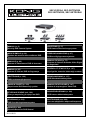 1
1
-
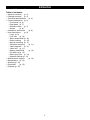 2
2
-
 3
3
-
 4
4
-
 5
5
-
 6
6
-
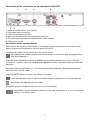 7
7
-
 8
8
-
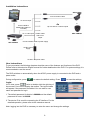 9
9
-
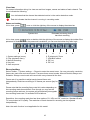 10
10
-
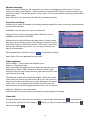 11
11
-
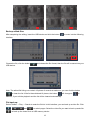 12
12
-
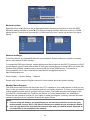 13
13
-
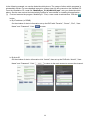 14
14
-
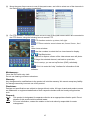 15
15
-
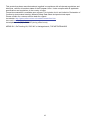 16
16
-
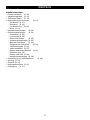 17
17
-
 18
18
-
 19
19
-
 20
20
-
 21
21
-
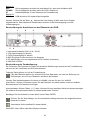 22
22
-
 23
23
-
 24
24
-
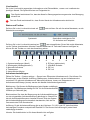 25
25
-
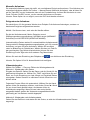 26
26
-
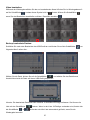 27
27
-
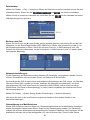 28
28
-
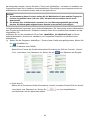 29
29
-
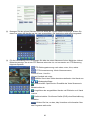 30
30
-
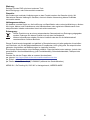 31
31
-
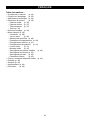 32
32
-
 33
33
-
 34
34
-
 35
35
-
 36
36
-
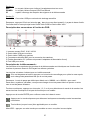 37
37
-
 38
38
-
 39
39
-
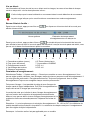 40
40
-
 41
41
-
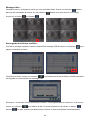 42
42
-
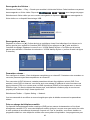 43
43
-
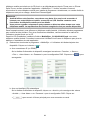 44
44
-
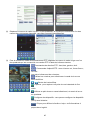 45
45
-
 46
46
-
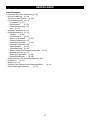 47
47
-
 48
48
-
 49
49
-
 50
50
-
 51
51
-
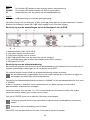 52
52
-
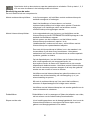 53
53
-
 54
54
-
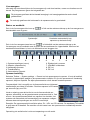 55
55
-
 56
56
-
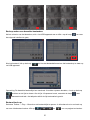 57
57
-
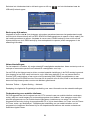 58
58
-
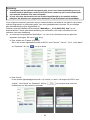 59
59
-
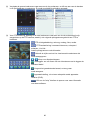 60
60
-
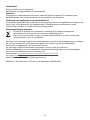 61
61
-
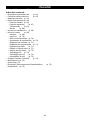 62
62
-
 63
63
-
 64
64
-
 65
65
-
 66
66
-
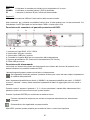 67
67
-
 68
68
-
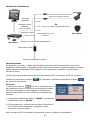 69
69
-
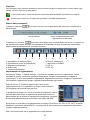 70
70
-
 71
71
-
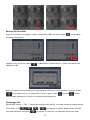 72
72
-
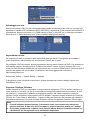 73
73
-
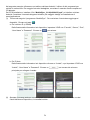 74
74
-
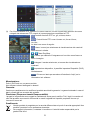 75
75
-
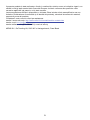 76
76
-
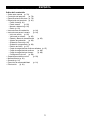 77
77
-
 78
78
-
 79
79
-
 80
80
-
 81
81
-
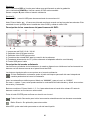 82
82
-
 83
83
-
 84
84
-
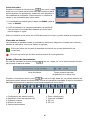 85
85
-
 86
86
-
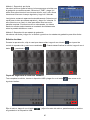 87
87
-
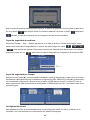 88
88
-
 89
89
-
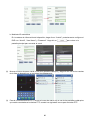 90
90
-
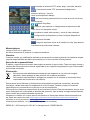 91
91
-
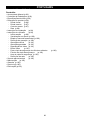 92
92
-
 93
93
-
 94
94
-
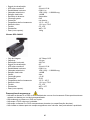 95
95
-
 96
96
-
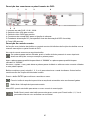 97
97
-
 98
98
-
 99
99
-
 100
100
-
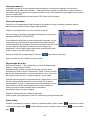 101
101
-
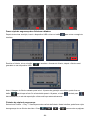 102
102
-
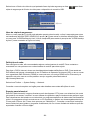 103
103
-
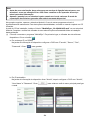 104
104
-
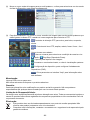 105
105
-
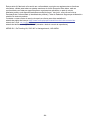 106
106
-
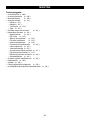 107
107
-
 108
108
-
 109
109
-
 110
110
-
 111
111
-
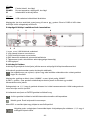 112
112
-
 113
113
-
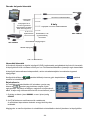 114
114
-
 115
115
-
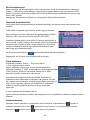 116
116
-
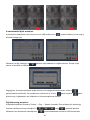 117
117
-
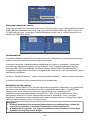 118
118
-
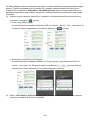 119
119
-
 120
120
-
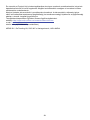 121
121
-
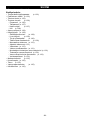 122
122
-
 123
123
-
 124
124
-
 125
125
-
 126
126
-
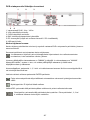 127
127
-
 128
128
-
 129
129
-
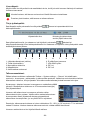 130
130
-
 131
131
-
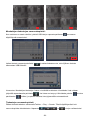 132
132
-
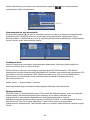 133
133
-
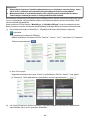 134
134
-
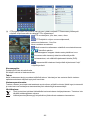 135
135
-
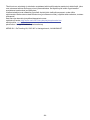 136
136
-
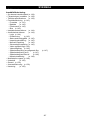 137
137
-
 138
138
-
 139
139
-
 140
140
-
 141
141
-
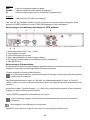 142
142
-
 143
143
-
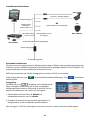 144
144
-
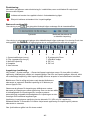 145
145
-
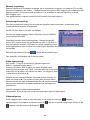 146
146
-
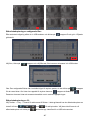 147
147
-
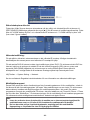 148
148
-
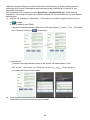 149
149
-
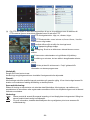 150
150
-
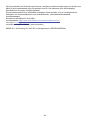 151
151
-
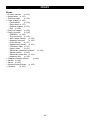 152
152
-
 153
153
-
 154
154
-
 155
155
-
 156
156
-
 157
157
-
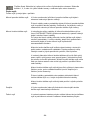 158
158
-
 159
159
-
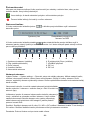 160
160
-
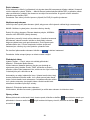 161
161
-
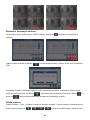 162
162
-
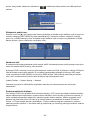 163
163
-
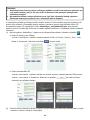 164
164
-
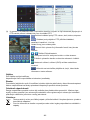 165
165
-
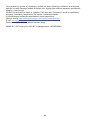 166
166
-
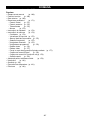 167
167
-
 168
168
-
 169
169
-
 170
170
-
 171
171
-
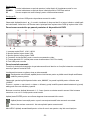 172
172
-
 173
173
-
 174
174
-
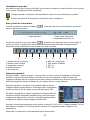 175
175
-
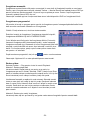 176
176
-
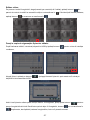 177
177
-
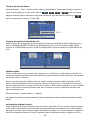 178
178
-
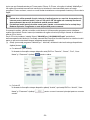 179
179
-
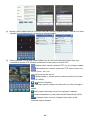 180
180
-
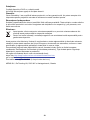 181
181
-
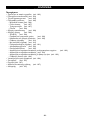 182
182
-
 183
183
-
 184
184
-
 185
185
-
 186
186
-
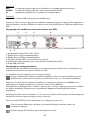 187
187
-
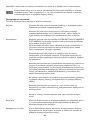 188
188
-
 189
189
-
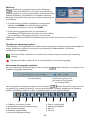 190
190
-
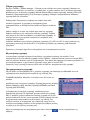 191
191
-
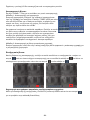 192
192
-
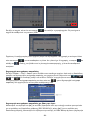 193
193
-
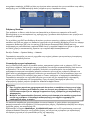 194
194
-
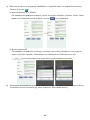 195
195
-
 196
196
-
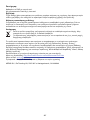 197
197
-
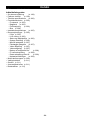 198
198
-
 199
199
-
 200
200
-
 201
201
-
 202
202
-
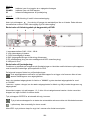 203
203
-
 204
204
-
 205
205
-
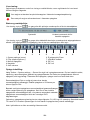 206
206
-
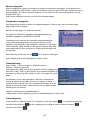 207
207
-
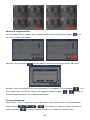 208
208
-
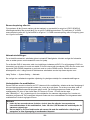 209
209
-
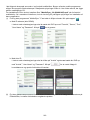 210
210
-
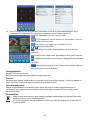 211
211
-
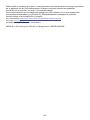 212
212
-
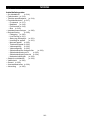 213
213
-
 214
214
-
 215
215
-
 216
216
-
 217
217
-
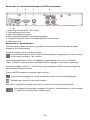 218
218
-
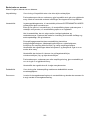 219
219
-
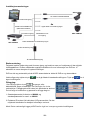 220
220
-
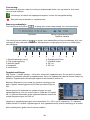 221
221
-
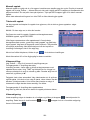 222
222
-
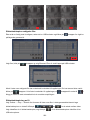 223
223
-
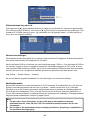 224
224
-
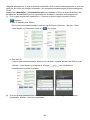 225
225
-
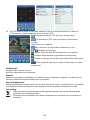 226
226
-
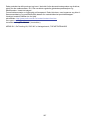 227
227
-
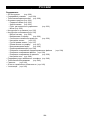 228
228
-
 229
229
-
 230
230
-
 231
231
-
 232
232
-
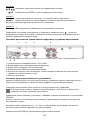 233
233
-
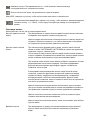 234
234
-
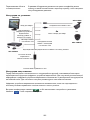 235
235
-
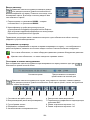 236
236
-
 237
237
-
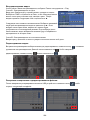 238
238
-
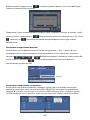 239
239
-
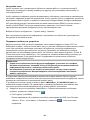 240
240
-
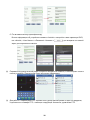 241
241
-
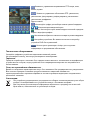 242
242
-
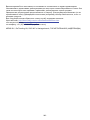 243
243
-
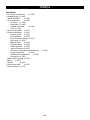 244
244
-
 245
245
-
 246
246
-
 247
247
-
 248
248
-
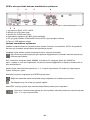 249
249
-
 250
250
-
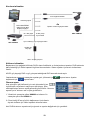 251
251
-
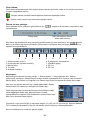 252
252
-
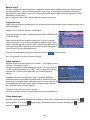 253
253
-
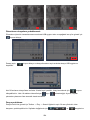 254
254
-
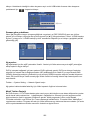 255
255
-
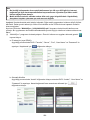 256
256
-
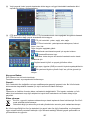 257
257
-
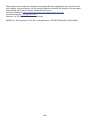 258
258
Nedis SEC-SETDVR40 Manuale utente
- Categoria
- Videoregistratori digitali (DVR)
- Tipo
- Manuale utente
- Questo manuale è adatto anche per
in altre lingue
- English: Nedis SEC-SETDVR40 User manual
- français: Nedis SEC-SETDVR40 Manuel utilisateur
- español: Nedis SEC-SETDVR40 Manual de usuario
- Deutsch: Nedis SEC-SETDVR40 Benutzerhandbuch
- русский: Nedis SEC-SETDVR40 Руководство пользователя
- Nederlands: Nedis SEC-SETDVR40 Handleiding
- português: Nedis SEC-SETDVR40 Manual do usuário
- dansk: Nedis SEC-SETDVR40 Brugermanual
- čeština: Nedis SEC-SETDVR40 Uživatelský manuál
- svenska: Nedis SEC-SETDVR40 Användarmanual
- Türkçe: Nedis SEC-SETDVR40 Kullanım kılavuzu
- suomi: Nedis SEC-SETDVR40 Ohjekirja
- română: Nedis SEC-SETDVR40 Manual de utilizare
Documenti correlati
Altri documenti
-
Elvox 46840.D08 Manuale utente
-
Atlantis NetDVR V400 Manuale utente
-
Rugged CCTV Workhorse 120-4 Operating Instructions & User Manual
-
Elvox 46340.F08 Manuale utente
-
Elvox 46540.F04 Istruzioni per l'uso
-
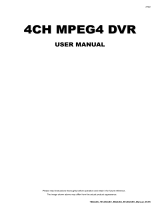 MPEG LA 16CH Manuale utente
MPEG LA 16CH Manuale utente
-
Elvox 46540.H08 Quick Manual
-
Konig Electronic SEC-TRANS50 Manuale del proprietario
-
Fracarro DVR MILANO 16 Manuale utente
-
Elvox 46840.D08 Istruzioni per l'uso